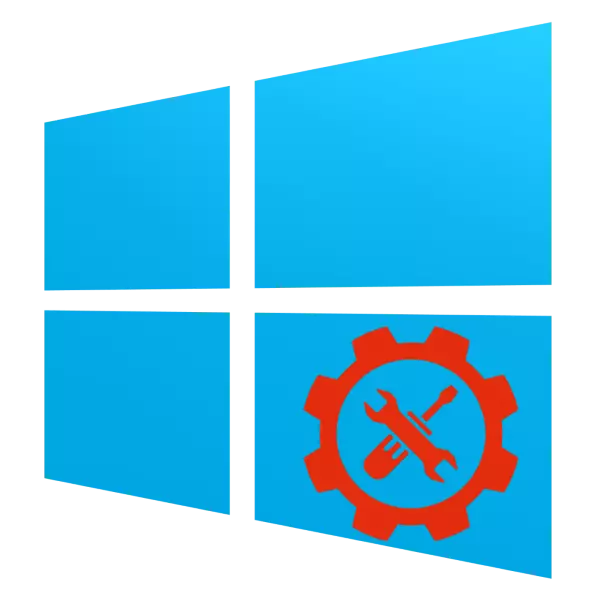
Neki napredni korisnici podcjenjuju mogućnosti naprednog upravljanja Windows 10. Zapravo, ovaj operativni sustav pruža vrlo bogatu funkcionalnost za administratore sustava i iskusnih korisnika - odgovarajuće komunalne usluge nalaze se u zasebnom odjeljku "Upravljačka ploča" nazvana "administracija". Pogledajmo ih detaljnije.
Otvaranje odjeljka "Uprava"
Možete pristupiti određenom direktoriju na nekoliko načina, razmislite o dva najjednostavnija.Metoda 1: "Upravljačka ploča"
Prvi način za otvaranje odjeljka u pitanju preuzima uporabu "upravljačke ploče". Algoritam je:
- Otvorite "upravljačku ploču" bilo kojim prikladnim metodom - na primjer, koristeći pretraživanje.
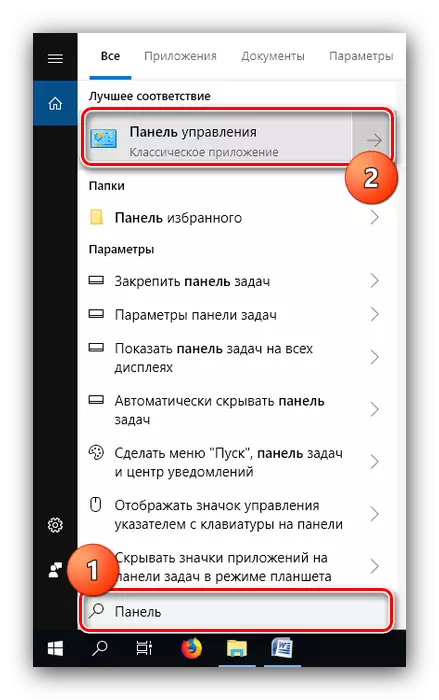

Metoda 2: "Traži"
Još lakša metoda pozivanja željenog imenika je korištenje pretraživanja.
- Otvorite "Traži" i počnite ispisivati administrativnu riječ, postavite lijevu tipku miša na rezultatu.
- Odjeljak s oznakama administrativnih alata otvorit će se, kao u opciji s "upravljačkom pločom".
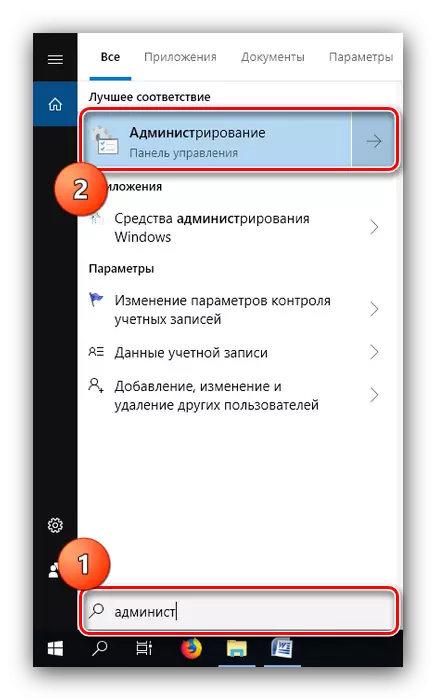
Pregled uprave sustava Windows 10
Katalog za administraciju sadrži skup od 20 komunalnih programa različitih namjena. Ukratko ih razmotrite.
"ODBC izvori podataka (32-bitni)"
Ovaj uslužni program omogućuje upravljanje vezama za baze podataka, zapisivanje veza, konfiguriranje upravljačkih programa sustava za upravljanje bazama podataka (DBMS) i provjerite pristup onima ili drugim izvorima. Alat je dizajniran za administratore sustava i običan korisnik, neka ga napreduje, neće ga pronaći korisno.

"Recovery Disk"
Ovaj alat je čarobnjak za stvaranje diska za oporavak - alat za vraćanje operabilnosti OS snimljenog na vanjskom mediju (USB flash pogon ili optički disk). Više pojedinosti o ovom alatu, rekli smo u zasebnom priručniku.
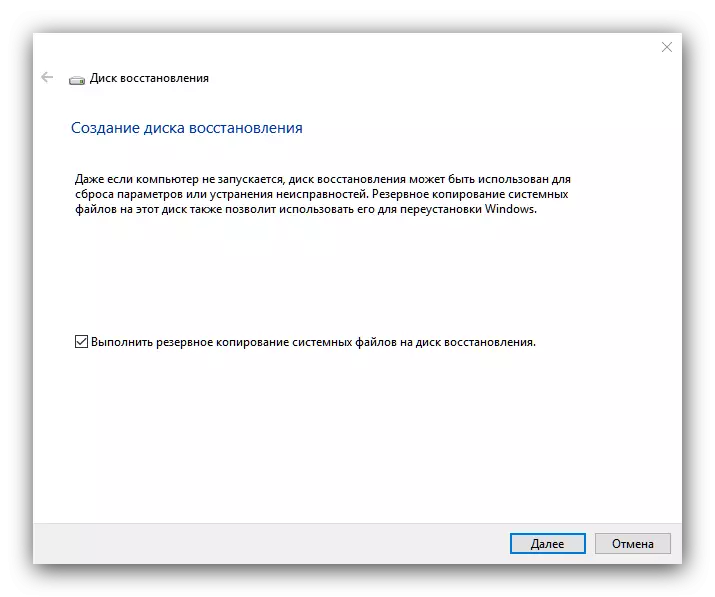
Lekcija: Stvaranje sustava za oporavak sustava Windows 10
"Inicijator ISCSI"
Ova aplikacija omogućuje povezivanje s vanjskim polja polja na temelju ISCSI protokola putem LAN mrežnog adaptera. Također, ovaj se alat koristi za omogućavanje blokiranih jedinica za pohranu. Alat je također više fokusiran na Sysadminov, tako da nije dovoljno privatnim korisnicima.

"Izvori podataka ODBC (64-bitna verzija)"
Ova aplikacija prema funkcionalnosti se identično razmatra iznad ODBC izvora podataka, a samo se razlikuje samo ono što je dizajnirano za rad s 64-bitni popust.

"Sistemska konfiguracija"
To je samo dugo poznato Windows uslužni korisnici MSConfig. Ovaj alat je namijenjen za upravljanje opterećenjem OS-a i omogućuje vam da omogućite i onemogućite "siguran način rada".

Pročitajte i: siguran način rada u sustavu Windows 10
Imajte na umu da je aktivacija imenika "administracija" još jedna mogućnost da se pristup ovom alatu.
"Lokalna sigurnosna politika"
Još jedan snap-u poznati bivši korisnici sustava Windows. Pruža mogućnost konfiguriranja parametara sustava i računa, koji je koristan i za profesionalce i za rastavljene ljubavnike. Koristeći alat ovog urednika, možete, na primjer, otvoriti dijeljenje na jednu ili drugu mapu.

Opširnije: Postavljanje dijeljenja u operacijskom sustavu Windows 10
"Windows Defender Firewall Monitor u načinu rada visoke sigurnosti"
Ovaj se alat koristi za fino upravljanje vatrozidom sustava Windows Defender, ugrađen u zaštitni softverski sustav. Monitor vam omogućuje stvaranje pravila i iznimke za dolazne i odlazne spojeve, kao i praćenje tih ili drugih veza sustava, koji je koristan kada se radi o virusnom softveru.

Vidi također: Borba protiv računalnih virusa
"Monitor resursa"
Snap-in "monitor resursa" dizajniran je za praćenje potrošnje energije računalnog sustava i / ili korisničkih procesa. Uslužni program omogućuje praćenje korištenja CPU-a, RAM-a, tvrdog diska ili mreže i pruža mnogo više informacija od "Upravitelja zadataka". Zahvaljujući njegovoj informativnosti da je sredstva koja se razmatra vrlo pogodna za rješavanje problema s prevezanjem potrošnje resursa.

Pročitajte i: Što učiniti ako sustav sustava učitava procesor
"Optimizacija diskova"
Pod tim imenom na tvrdom disku nalazi se dugoročni program defragmentacije. Na našim stranicama već postoji članak posvećen ovom postupku, a medij koji se razmatra, pa preporučujemo da ga kontaktirate.
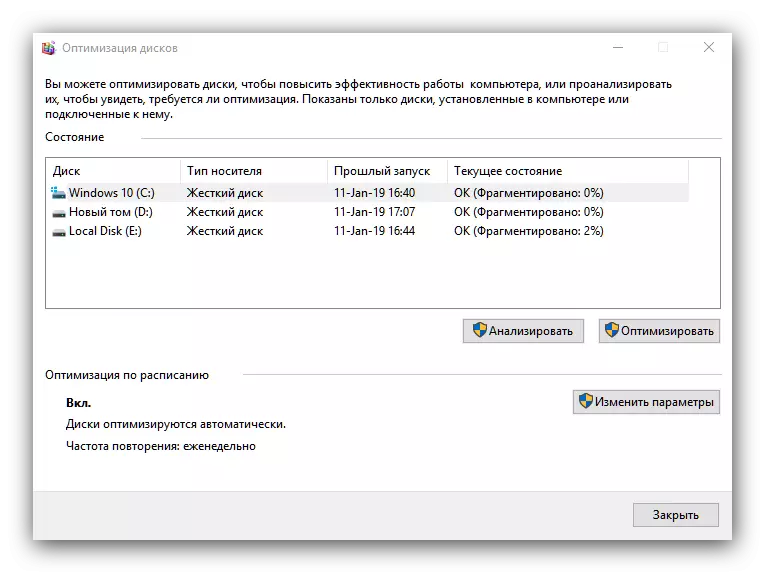
Lekcija: Defragmentacija diska u sustavu Windows 10
"Čišćenje diska"
Najpogodniji agent među svim Windows 10 administrativnim uslužnim programima, budući da je jedina funkcija dovršiti podatke iz odabranog diska ili njegove logičke particije. Budite vrlo pažljivi tijekom rada s ovim alatom, inače riskirate gubitak važnih podataka.

"Raspored zadataka"
Također, prilično poznata korisnost, čija je svrha automatizacija određenih jednostavnih akcija - na primjer, okretanje računala na rasporedu. Postoji mnogo mogućnosti za ovaj alat, koji bi trebao biti posvećen posebnom članku, budući da ih nije moguće razmotriti u okviru današnjeg pregleda.
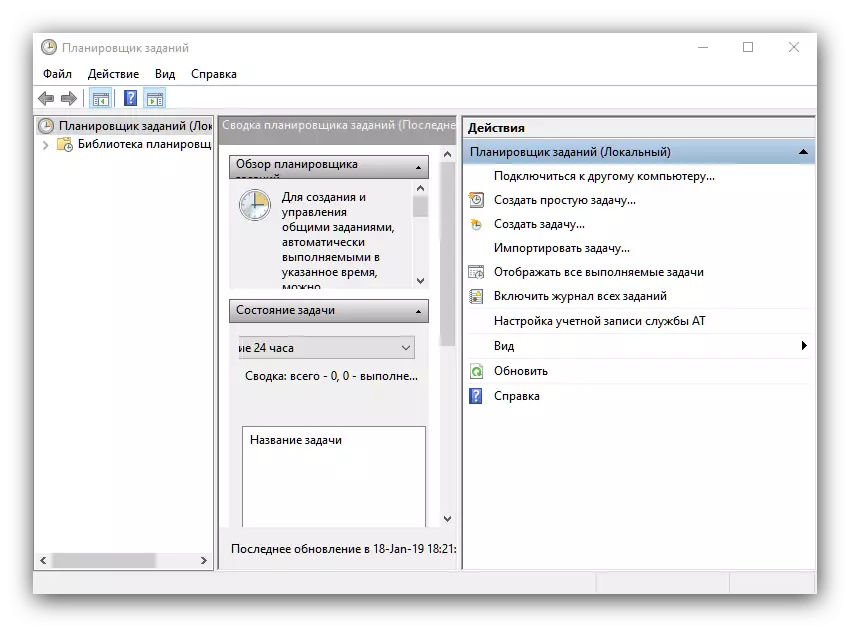
Pročitajte i: kako otvoriti "Radna mjesta" u sustavu Windows 10
"Prikaži događaje"
Ovaj Snap je dnevnik sustava gdje su svi događaji napisani, od uključivanja i završavaju s različitim kvarovima. To je "vidjeti događaje", treba se liječiti kada računalo počne voditi ga čudno: u slučaju aktivnosti zlonamjernog softvera ili kvarova sustava, možete pronaći odgovarajući unos i saznati uzrok problema.

Pročitajte i: Pregledajte dnevnik događaja na računalu pomoću sustava Windows 10
"Editor registra"
Možda najčešće korišteni alat za upravljanje Windows. Izrada uređivanja registra sustava omogućuje vam da uklonite mnoge pogreške i prilagodite sustav za sebe. Da bi ga koristili, međutim, pažljivo je jer je rizik konačno ubijen od strane sustava, ako uredite registar Namobum.
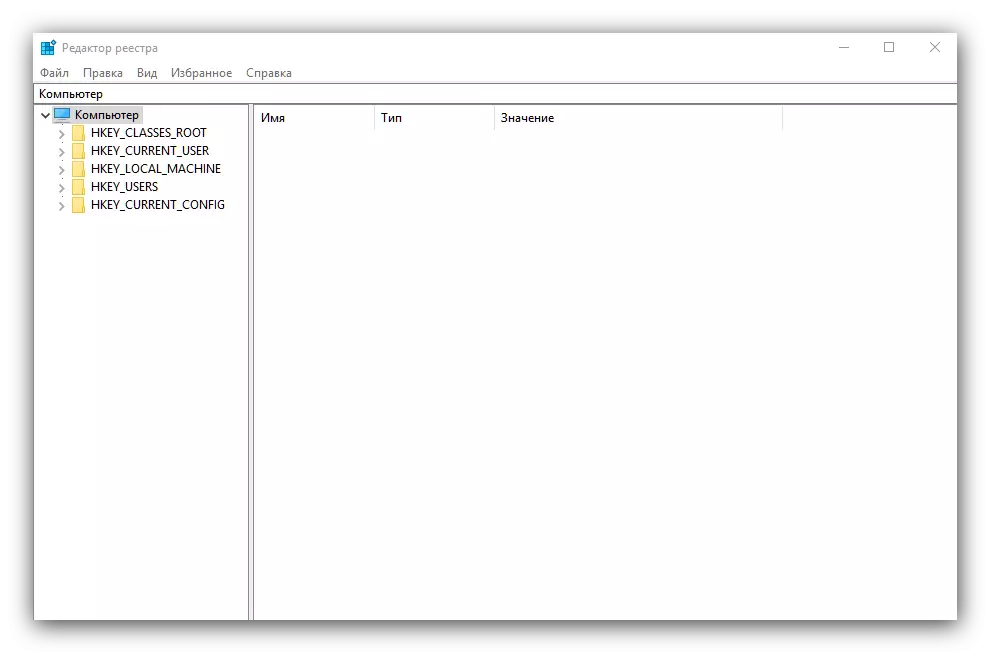
Pročitajte i: Kako izbrisati Windows Registry od pogrešaka
"Informacije o sustavu"
Među administrativnim alatima postoji i uslužni program "Informacije o sustavu", koji je napredni pokazivač hardverskih i softverskih komponenti računala. Ova oprema je također korisna za napredni korisnik - na primjer, uz njegovu pomoć možete saznati točne modele procesora i matične ploče.
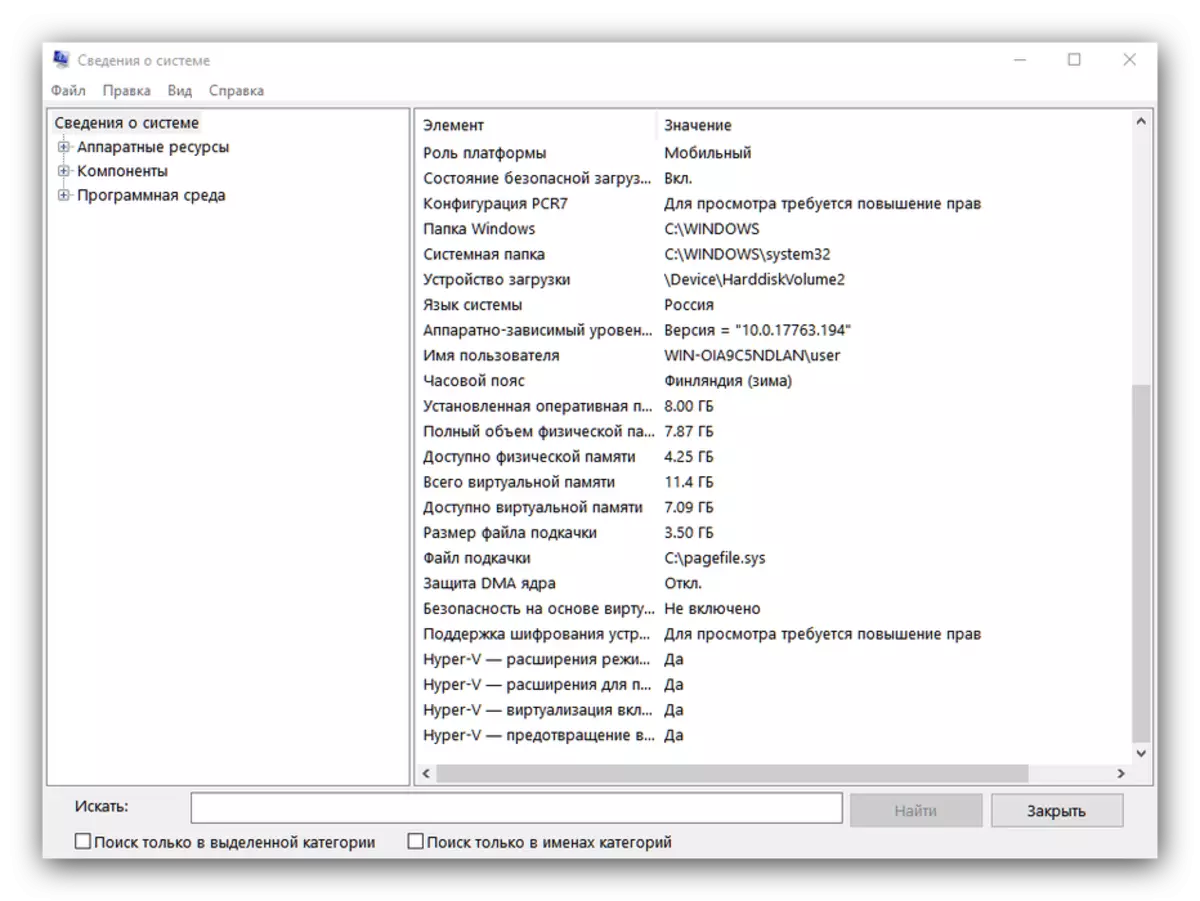
Pročitajte više: Odredite model matične ploče
"Monitor sustava"
U odjeljku Promotivno računalo Upravljanje programima postoji mjesto za uslužni program za promatranje izvedbe, koji se naziva "monitor sustava". Podaci o izvedbi su istinita, pruža se u ne previše praktičnom obliku, ali Microsoftov programeri su dali mali priručnik koji se prikazuje izravno u glavnom prozoru aplikacije.
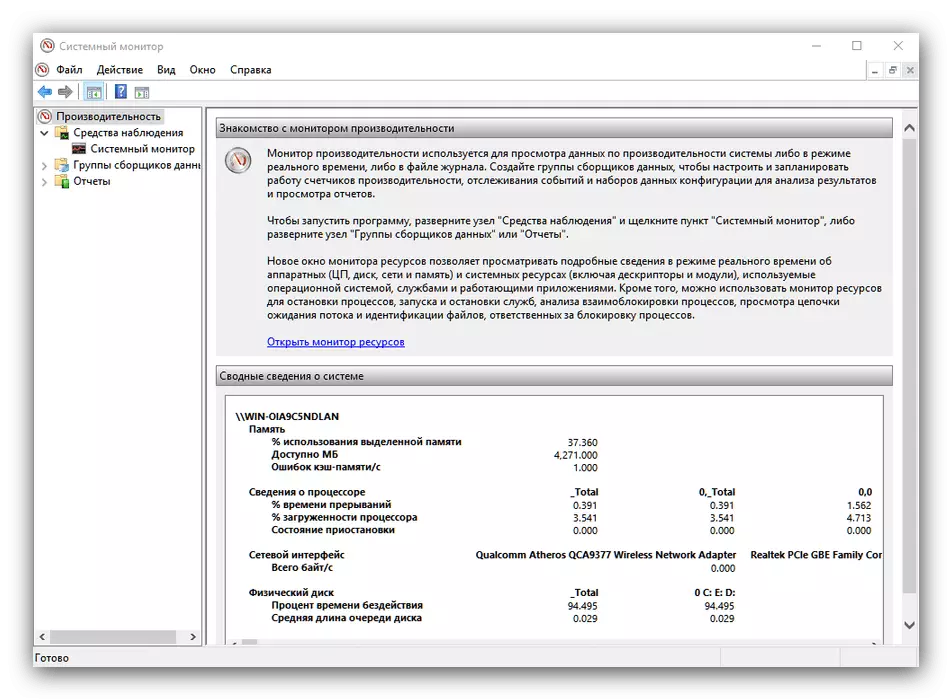
"Usluge komponenti"
Ova aplikacija je grafičko sučelje upravljanja uslugama i komponente sustava - u stvari, naprednija verzija upravitelja usluge. Za redovnog korisnika, samo ovaj element primjene je zanimljiv, jer su sve ostale mogućnosti usmjerene na profesionalce. Odavde možete upravljati aktivnim uslugama, na primjer, onemogućiti superfetch.

Opširnije: Što je odgovorno za superfetch uslugu u sustavu Windows 10
"Usluge"
Zasebna komponenta gore navedene aplikacije ima istu funkcionalnost.

"Alat za pregled sustava Windows"
Također poznat na naprednim korisnicima alat, čije ime govori za sebe: uslužni program koji pokreće RAM test nakon ponovnog pokretanja računala. Mnogi podcjenjuju ovu aplikaciju, preferirajući analoge treće strane, ali zaboravite da "alat za provjeru memorije ..." može olakšati daljnju dijagnozu problema.
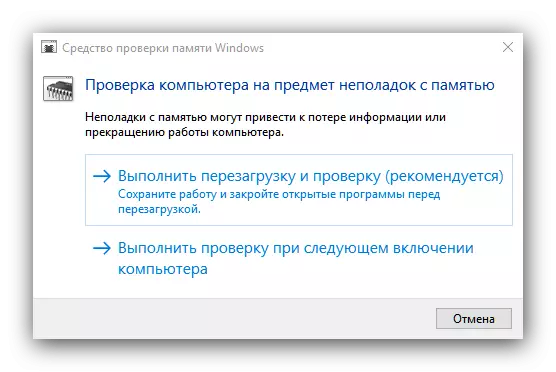
Lekcija: Provjera RAM-a u sustavu Windows 10
"Upravljanje računalom"
Softverski paket koji kombinira više spomenute uslužne programe (na primjer, "Radna mjesta" i "Monitor sustava"), kao i "Upravitelj zadataka". Može se otvoriti kroz kontekstni izbornik "ovog računala" oznake.
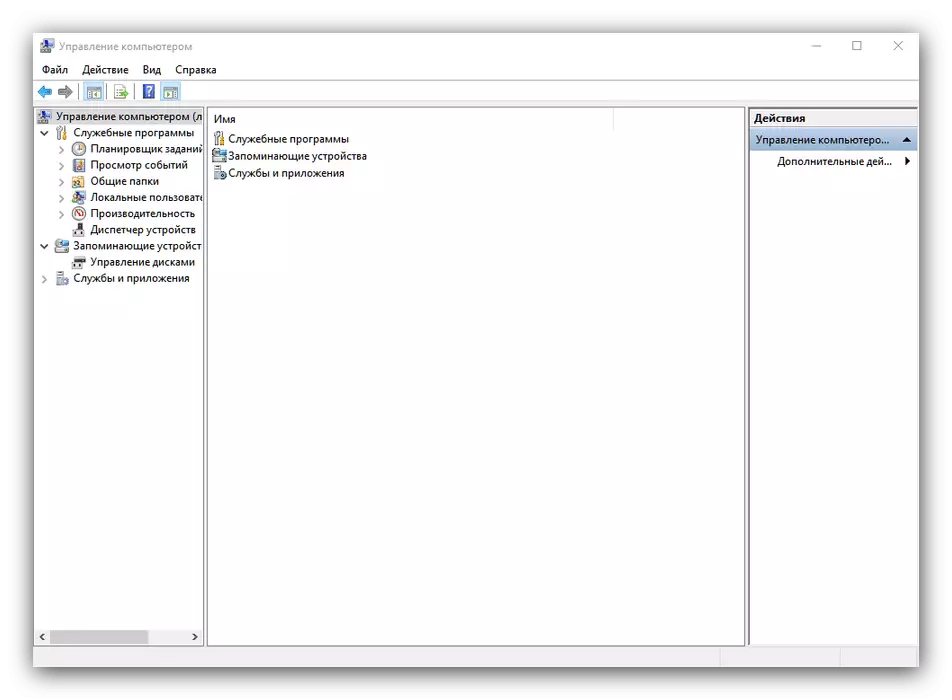
"Upravljanje ispis"
Napredni upravitelj kontrole povezan s računalima računala. Ovaj alat omogućuje, na primjer, odspojite prevladavajući red za ispis ili fino konfiguriranje izlaza podataka na pisač. Korisno je korisnicima koji često koriste ispisne uređaje.
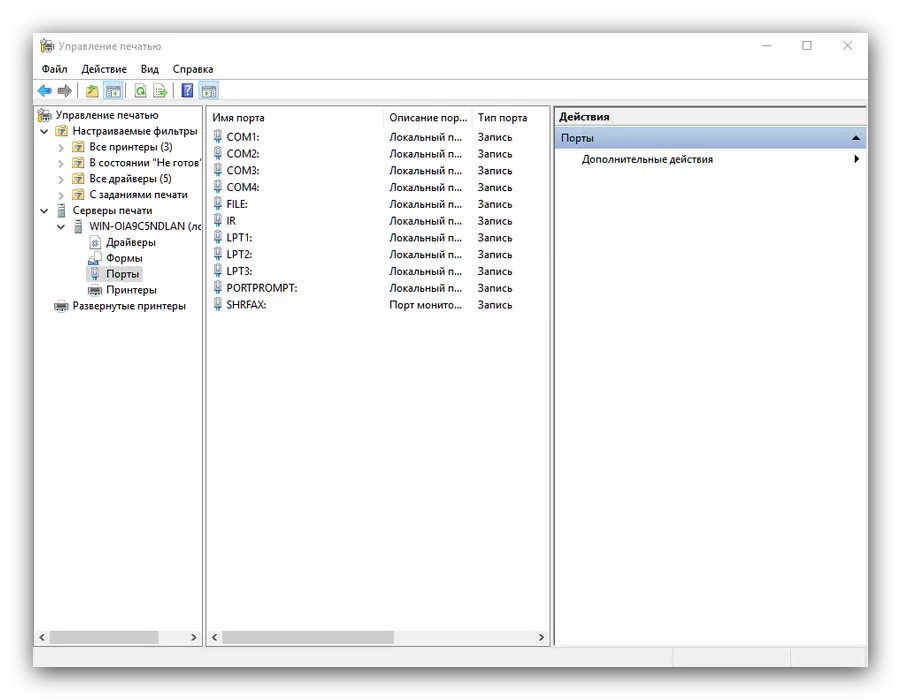
Zaključak
Pregledali smo alate za administraciju sustava Windows 10 i kratko se upoznali s glavnim mogućnostima tih komunalnih usluga. Kao što možete vidjeti, svaka od njih ima naprednu funkcionalnost, koja je korisna za stručnjake i aparati.
